Как установить Windows 8 с флеш-карты?
Как вы уже догадались, в данной статье пойдет речь о том, как установить Windows 8 с флешки или карты памяти. Этот способ установки операционной системы хорошо подходит для ноутбуков, нетбуков и других устройств, где отсутствует или поврежден DVD-привод. Установка системы с флешки уместна в случаях, когда под рукой нет DVD-привода для установки Windows 8, но зато есть флешка или карта памяти объемом в 4 и больше гигабайт.
Перед тем как произвести установку системы необходимо скопировать важные данные с раздела, на который вы будете ставить Windows на флешку, диск, другой компьютер или в другой раздел вашего. Как известно, что содержимое в системном разделе, установленное туда по умолчанию, при форматировании будет утрачено.
Этапы установки Windows 8 с флешки
 Процесс установки можно условно разбить на несколько этапов:
Процесс установки можно условно разбить на несколько этапов:
- Подготовка системы;
- Создание загрузочной флешки с дистрибутивом Windows 8;
- Включение в BIOS загрузки с флешки;
- Непосредственно установка Windows 8;
- Установка драйверов и утилит.
Для установки Windows 8 с флешки нам понадобятся:
- Дистрибутив Windows 8 в виде ISO-образа.
- Флешка или карта памяти объемом 4 и больше гигабайт. Рекомендуется использовать флешку. Не все ноутбуки позволяют загрузиться с картридера со вставленной картой памяти;
В процессе установки новой операционной системы на жесткий диск будет форматироваться системный раздел. Это значит, что вся информация, которая была у вас на диске C:\ будет удалена. Чтобы избежать потери важной информации, нужно ее скопировать на другой раздел жесткого диска, на обычные диски, на внешние накопители или на другие компьютеры.
Также будет форматироваться флешка, на которую будете записывать дистрибутив Windows 8. Вся информация с флешки также будет удалена. Важную информацию с флешки тоже нужно скопировать.
Подготовка флешки с помощью Windows 7 USB/DVD Download Tool
Устанавливаем и запускаем утилиту Windows 7 USB/DVD Download Tool. Главное окно утилиты достаточно простое. Нажимаете на кнопку Browse и указываете где вы сохранили iso-образ с Windows 8:
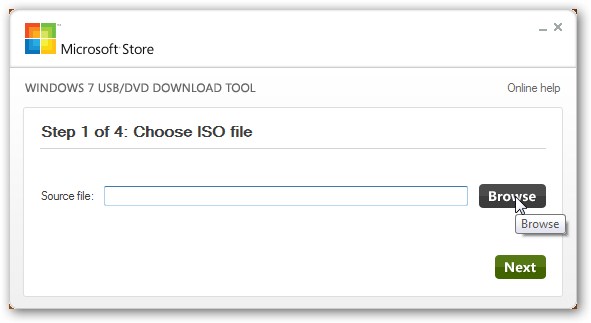
После того как выбрали нужный образ, щелкаете на кнопке Next:
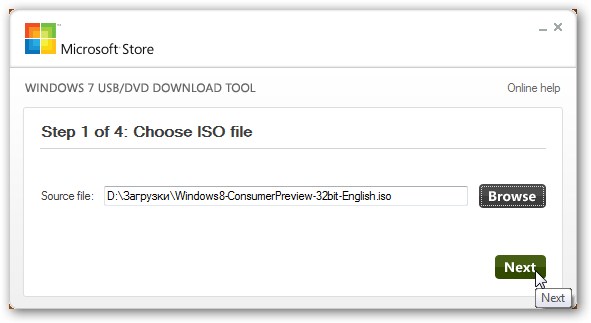
Должно появиться окно, где вас просят выбрать на какой носитель записывать Windows 8. Вставляете флешку и нажимаете на USB device:
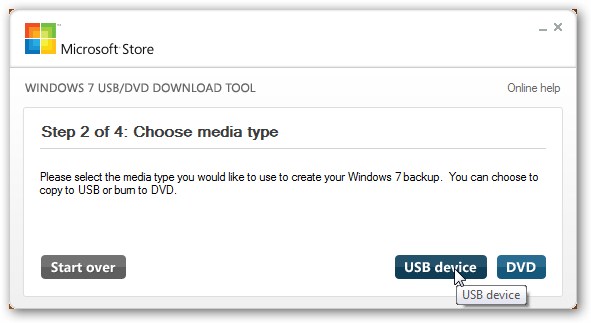
В окошке выбираете вашу флешку и нажимаете на Begin copying для запуска процесса подготовки:
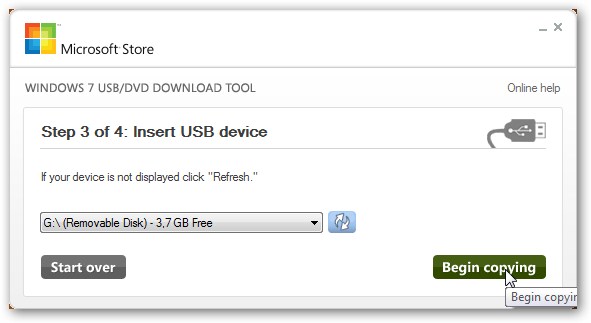
Подтверждаем очистку флешки:
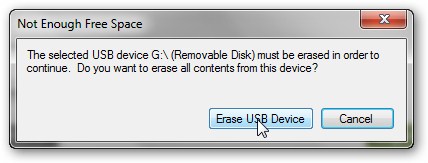
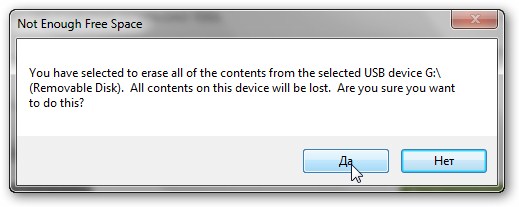
После этого должен начаться процесс копирования файлов на флешку:
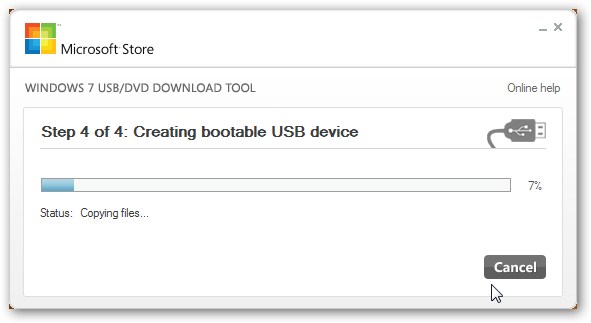
Через пару минут процесс будет завершен:
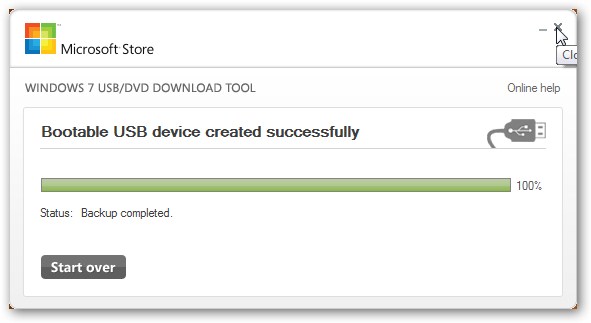
Флешка с дистрибутивом Windows 8 готова!
Загрузка флешки из BIOS
Для настройки порядка загрузки устройств нужно зайти в BIOS. Для этого сначала ставим флешку в ноутбук, планшет или компьютер, а потом делаем перезагрузку. В самом начале загрузки нужно нажать определенную клавишу. Чаще всего во время загрузки внизу экрана указано что нужно нажать, чтобы войти в BIOS. Обычно это кнопки F2, Del, Esc или другие.
